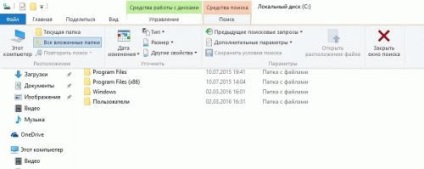
Кожен з нас стикався з ситуацією, коли потрібно було знайти файл, але от лихо, не зрозуміло, де він лежить, в яку папку збережений. Добре, якщо ми знаємо ім'я файлу. Тоді пошук стає легким завданням. А якщо немає? Тоді доведеться шукати за непрямими ознаками, будь то час створення, розмір, час останнього зміни і т.д. З кожною новою версією Windowsкомпанія Microsoftстарается збільшити функціонал всіх додатків системи. Функція пошуку не стала винятком. Сам пошук в Windows 7 був значно перероблений і поліпшений, в порівнянні з WindowsXP. Не стали винятком і Windows 8 і 10. Найпомітніше відміну, відразу ж впадає в очі, різні способи запуску пошуку. У Windows 7 для цього необхідно було натиснути кнопку пуск і вже в ньому вводити потрібний запит. У Windows 8 і 10 рядок пошуку доступна вже в стартовому екрані.
У Windows 7 шукані програми і налаштування завжди сортувалися в порядку пріоритету. У windows 8 і 10 в результатах пошуку одночасно виводяться файли, налаштування, додатки і т.д.
Меню пошуку в стрічці провідника дозволяє фільтрувати шукані запити по:
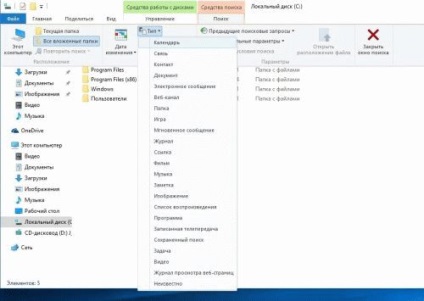

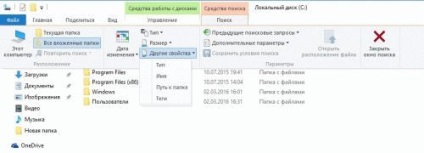
Також можна використовувати складний синтаксис запитів:
- Вид (пошук за властивостями типу документа)
- Дата / зміни (пошук файлів за датою / зміни)
- Тип (пошук файлів за типом)
- Ім'я (пошук файлів по імені)
Розберемо на конкретному прикладі. Припустимо, ми хочемо знайти якийсь певний файл, але не знаємо точну дату його створення. Зате ми можемо приблизно вказати діапазон дат. Windows 8 і 10 дозволяє шукати файли за діапазоном дат.
Пошук файлів можна виконати двома способами: за допомогою миші або за допомогою клавіатури. Покажемо детально як виконується пошук файлів за діапазоном дат кожним із зазначених нами способом.
Як шукати файли за діапазоном дат за допомогою клавіатури
Спосіб простий, головне знати синтаксис запиту. Відкрийте вікно провідника і в поле пошуку введіть наступний запит:
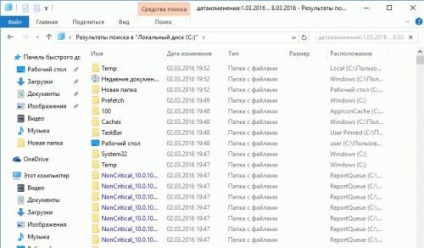
В принципі можна і не набирати за допомогою клавіатури такий довгий запит, досить набрати «датаізмененія:». Автоматично відкриється календар, в якому виділяючи необхідні дати ми вибираємо потрібний нам діапазон за допомогою миші.
Також можна шукати файли, набираючи в рядку пошуку запит «датасозданія:». Провідник автоматично запропонує вам варіанти пошуку.
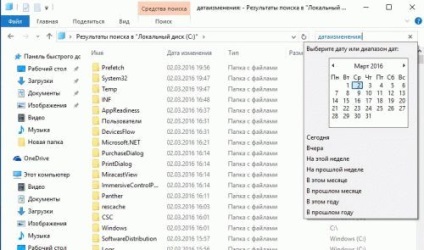
Як шукати файли за діапазоном за допомогою миші
У стрічці провідника відкрийте вкладку «Пошук» та натисніть «Дата зміни». Відкриється список попередніх варіантів пошуку: сьогодні, вчора, на цього тижня, на минулого тижня і т.д. Вибираємо будь-який із запропонованих варіантів і бачимо, що в поле пошуку відобразилося обраний нами умову. Можна вказати конкретну дату. Для цього клацніть лівою кнопкою миші в будь-яке місце рядка пошуку після двокрапки, відкриється календар. Виберете конкретну дату для пошуку файлів.
Тепер спробуємо виконати пошук по діапазону дат. Пошук можна здійснити кількома способами.
- Виділяєте необхідний діапазон дат мишею. Це найпростіший спосіб, якщо діапазон знаходиться в межах одного місяця.
Пробуйте, експериментуйте. Комбінуйте запити, додавайте різні параметри пошуку. Якщо ви часто шукаєте файли по одним і тим же критеріям, збережіть параметри пошуку. Для цього на вкладці «Пошук» клацніть «Зберегти умови пошуку».